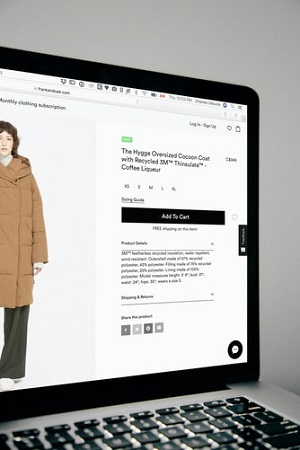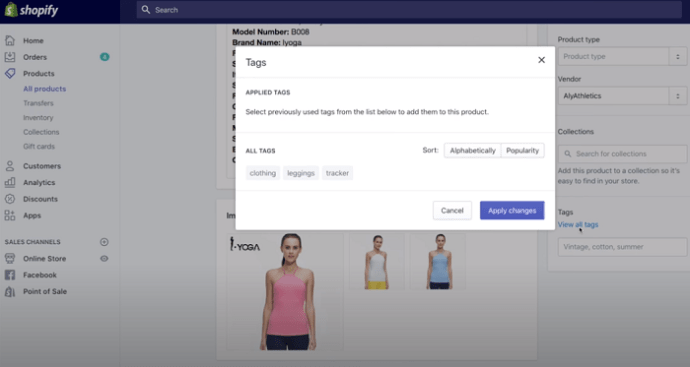Ada banyak opsi di Shopify untuk membuat toko online Anda lebih ramah SEO dan terlihat oleh lebih banyak pengguna. Mengoptimalkan gambar dan deskripsi produk adalah beberapa contohnya, seperti juga tag.

Tag membantu pelanggan menemukan apa yang mereka cari dengan cepat dan meningkatkan peluang Anda untuk menjangkau calon pelanggan baru. Mereka juga membuat toko Anda lebih terorganisir. Tetapi bagaimana Anda menghapusnya ketika Anda tidak lagi membutuhkannya? Anda akan mengetahuinya di artikel ini.
Menambah dan Menghapus Tag Produk
Tidak perlu waktu lama untuk menghapus tag yang tidak lagi Anda perlukan. Anda dapat menghapusnya dari produk, pesanan, konsep, posting blog, bahkan pelanggan dan transfer. Ada dua cara untuk pergi.
Anda dapat:
- Klik produk yang diinginkan untuk membuka detail (atau klik nama pelanggan, transfer, posting blog, pesanan, atau lainnya).
- Arahkan ke ikon x di sebelah nama tag dan klik.
- Setelah Anda memilih Simpan, tag akan hilang dari produk khusus ini.
Atau:
- Buka tab Tag.
- Pilih Lihat semua tag.
- Pilih ikon x di sebelah nama tag yang ingin Anda hapus.
- Pilih Terapkan perubahan, dan Anda akan menghapus tag dari daftar lengkap.
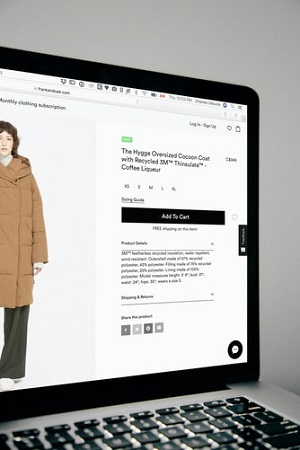
Cara Menghapus Tag Secara Permanen
Sebelum Anda menghapus tag secara permanen dari toko Shopify Anda, Anda harus menghapusnya dari setiap produk yang mungkin telah menggunakannya.
- Dari panel admin Shopify, buka Produk.
- Buka Semua produk.
- Centang kotak di sebelah tombol Edit produk untuk memilih semua produk. Anda akan melihat jumlah produk yang dipilih setelah Anda mengklik kotak centang.
- Klik tab Tindakan untuk membuka menu tarik-turun.
- Dari sana, pilih Hapus tag.
- Ketik satu atau beberapa tag yang ingin Anda hapus.
- Klik Terapkan perubahan.
Bagaimana Menambahkan Tag Baru
Sekarang, jika Anda ingin menambahkan tag baru untuk menggantikan yang dihapus, inilah yang harus dilakukan:
- Klik pada produk, pelanggan, pesanan, atau elemen lain yang diinginkan.
- Buka bagian Tag dan masukkan tag yang diinginkan. Anda juga dapat memilih tag baru dari daftar preset. Saat Anda membuat tag, tag akan tersedia untuk semua elemen lain yang ingin Anda gunakan untuk nanti.
- Pilih Simpan untuk menyelesaikan.
Ingatlah bahwa Anda dapat menambahkan tag saat Anda membuat produk, pesanan, atau hal lain, serta dengan mengedit elemen yang ada. Selain itu, saat menambahkan tag, hindari penggunaan simbol, aksen, atau apa pun yang bukan huruf, angka, atau tanda hubung konvensional. Tag apa pun yang berisi simbol atau vokal beraksen tidak akan muncul di hasil penelusuran. Oleh karena itu, pelanggan Anda tidak akan dapat melihat produk yang mengandung tag ini jika mereka menelusuri item berdasarkan tag.
Sama seperti Anda dapat menghapus tag dari daftar lengkap, Anda juga dapat menambahkannya dari sana.
- Buka bagian Tag.
- Pilih Lihat semua tag.
- Pilih tag untuk ditambahkan, lalu pilih Terapkan perubahan untuk menyelesaikan.
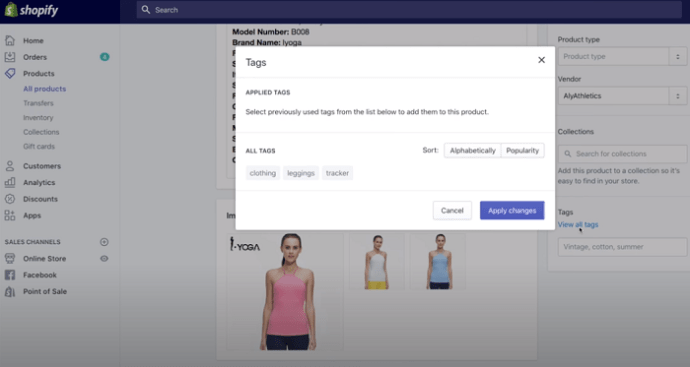
Apa Jenis Tag yang Ada?
Ada beberapa jenis tag di Shopify.
Tag produk muncul di halaman detail produk dan membantu Anda membuat koleksi otomatis. Mereka juga memungkinkan pelanggan Anda untuk menemukan produk yang diinginkan lebih cepat. Setiap produk dapat memiliki hingga 250 tag.
Ada juga tag transfer dan tag pesanan yang membantu Anda memfilter dan mengatur transfer dan menemukan yang spesifik saat Anda membutuhkannya.
Tag pesanan draf juga dapat membantu Anda memfilter pesanan draf. Saat Anda membuat pesanan akhir dari draf, Anda juga mentransfer tag, sehingga menjadi tag pesanan.
Tag pelanggan dapat membantu Anda mengatur dan memfilter detail pelanggan yang disimpan. Mereka mungkin pembeli yang sering melakukan pemesanan di website Anda. Setelah Anda menambahkan tag, lebih mudah untuk menemukannya.
Posting blog juga dapat berisi tag, yang membuatnya lebih terlihat di hasil pencarian.
Cara Menggunakan Tag sebagai Filter
Ketika Anda memiliki banyak produk di toko online Anda, tag dapat membuat pekerjaan Anda jauh lebih nyaman. Saat Anda membuka halaman dengan, misalnya, semua produk Anda dan Anda ingin menemukan yang spesifik, lakukan hal berikut:
- Pilih menu tarik-turun di halaman Semua produk.
- Temukan opsi Select a filter, dan pilih Tagged with.
- Ketik tag yang ingin Anda filter daftarnya.
- Pilih Tambahkan filter.
- Anda akan melihat daftar produk yang berisi tag yang dipilih. Anda juga dapat menambahkan lebih banyak filter untuk melihat produk yang berisi semua tag yang dipilih.
Cara Menggunakan Tag untuk Membuat Koleksi
Tag membantu membuat koleksi otomatis. Berikut cara membuatnya:
- Dari dasbor admin, buka Produk.
- Klik Koleksi dan pilih Buat koleksi.
- Beri nama koleksi dan tambahkan deskripsi singkat.
- Pilih Otomatis dari bagian Jenis koleksi. Pilih jenis produk apa yang dapat dimasukkan dalam koleksi ini. Tag dapat mewakili kondisi yang menjadi dasar koleksi Anda. Ini berarti semua produk dengan tag yang sama akan dikelompokkan.
- Pilih Simpan.
Pastikan koleksi Anda disetel ke tersedia sehingga pelanggan Anda dapat melihatnya dan menambahkan gambar koleksi.
Tag untuk Pencarian Lebih Cepat
Tag bisa sangat berguna bagi Anda dan pelanggan Anda. Anda akan lebih mudah menemukan produk tertentu di daftar panjang item Anda di panel admin. Pelanggan Anda, di sisi lain, tidak perlu menelusuri toko Anda tanpa henti karena mereka akan dapat menemukan apa yang mereka butuhkan dengan mengetikkan tag tertentu.
Saat Anda tidak lagi menggunakan tag – hapus untuk menghindari kemungkinan kebingungan.
Sudahkah Anda menghapus tag apa pun baru-baru ini? Berapa banyak yang baru yang Anda tambahkan setiap minggu? Beri tahu kami di bagian komentar di bawah.